VisionPro控件的使用
VisionPro控件的使用

VisionPro控件的使用C# 开发篇VisionPro 常用控件的说明1.工具设置窗体a.CogPMAlignEditV2 [ 模版匹配设置窗体控件]CogPMAlignEditV2.Subject : 工具关联对象如:CogPMAlignEditV2.Subject = CogPMAlignTool1;CogPMAlignTool1 的类型为CogPMAlignToolb.CogFixtureEditV2 [ 坐标定位设置窗体控件]CogFixtureEditV2.Subject : 工具关联对象如:CogFixtureEditV2.Subject = CogFixture Tool1;CogFixture Tool1的类型为CogFixture Toolc.CogCalibNPointToNPointEditV2 [ N点坐标矫正设置窗体控件]CogCalibNPointToNPointEditV2.Subject : 工具关联对象如:CogCalibNPointToNPointEditV2.Subject = CogCalibNPointToNPoint Tool1;CogCalibNPointToNPoint Tool1的类型为CogCalibNPointToNPoint Tool-------------------------------------------------其中:未矫正X : 像素坐标X未矫正Y : 像素坐标Y原始的已校正X : 物理坐标X原始的已校正Y : 物理坐标Y-------------------------------------------------d.CogFindCircleEditV2 [ 圆形寻找设置窗体控件]CogFindCircleEditV2.Subject : 工具关联对象如:CogFindCircleEditV2.Subject = CogFindCircle Tool1;CogFindCircle Tool1的类型为CogFindCircle Toole.CogAcqFifoEditV2 [ 相机信息设置窗体控件]CogAcqFifoEditV2.Subject : 工具关联对象如:CogAcqFifoEditV2.Subject = CogAcqFifo Tool1;CogAcqFifo Tool1的类型为CogAcqFifo Toolf.CogImageFileEditV2 [ 图像文件设置窗体控件]CogImageFileEditV2.Subject : 工具关联对象如:CogImageFileEditV2.Subject = CogImageFile Tool1; CogImageFile Tool1的类型为CogImageFile Toolg.cogToolGroupEditV21 [ 工具组管理设置窗体控件]cogToolGroupEditV21.Subject : 工具关联对象如:cogToolGroupEditV21.Subject = cogToolGroup Tool1;cogToolGroup Tool1的类型为cogToolGroup Tool 2.显示控件CogDisplay [ 图像显示窗体控件]显示图片:cogDisplay1.Image = image;获取图片:image = cogDisplay1.Image;附: image 图片变量(类型为ICogImage)//显示图层清空cogDisplay1.StaticGraphics.Clear();cogDisplay1.InteractiveGraphics.Clear()//在CogDisplay1中显示文字//需要引用的空间using Cognex.VisionPro;using Cognex.VisionPro.Display;//实现方法private void Create_Font(CogDisplay MyDisplay, string Font, int FontSize, double X, double Y, string Label, CogColorConstants Mycolor,CogGraphicLabelAlignmentConstants MyAlignment, string GroupName){//创建窗体显示字符串标签CogGraphicLabel MyLabel = new CogGraphicLabel();//创建窗体显示字体格式Font MyFont = new Font(Font, FontSize, FontStyle.Regular);MyLabel.GraphicDOFEnableBase = CogGraphicDOFConstants.None;MyLabel.Interactive = false;MyLabel.Font = MyFont;//设置标签的字体属性MyLabel.Color = Mycolor;//设置显示标签的额字体显示颜色MyLabel.Alignment = MyAlignment;//对齐方式MyLabel.SetXYText(X, Y, Label);//文字显示坐标//将文字显示在CogDisplay1的活动图层上MyDisplay.InteractiveGraphics.Add(MyLabel, GroupName, false);}//将文本图层显示在CogDisplay1的静态图层上CogDisplay1.StaticGraphics.Add(CogPMAlignTool1.Results.Item(0).CreateRes ultGraphics(CogPMAlignResultGraphicConstants.CoordinateAxes), "");附:CogPMAlignTool1 匹配工具(下文有说明)CogPMAlignTool1.Results.Item(0).CreateResultGraphics(CogPMAlignResultGraphicConstants.CoordinateAxes) :意思是创建一个匹配工具的结果图层,这个图层是用来显示一中心坐标得出来的坐标轴VisionPro 工具组文件的使用1.工具组的建立打开VisionPro,,双击“CogJob1”(这里以CogJob1为列)在“VisionPro 工具”中选择“CogToolGroup”工具组工具,将其拖到工具表中然后双击“CogToolGroup”中,在“CogToolGroup1“中添加你需要的工具。
康耐视VisionPro软件操作手册V10

广州三拓识别技术有限公司GUANGZHOU SANTUO INDETIFCATION TECH.CO.,LTD.康耐视VisionPro操作手册V1.02013522‐‐•设置IP地址•获取图像•图像定位•条码检测•结果输出(超级终端)设置IP地址1,手动配置电脑网卡的IP地址。
如下图:2,从开始菜单/Cognex菜单下打开GigE Vision Configuration Tool.VisionPro以太网相机IP地址配置软件3,配置相机的IP地址与电脑对应网卡的IP地址为同一个网段。
获取图像1,启动VisionPro主程序2,双击image Source (图像来源) 打开设置对话框。
3,选择“照相机”。
并从相机列表里选择对应的相机。
然后视频格式选择“Mono”。
注明:Mono表示黑白图像。
4,点击“初始化取相”,修改曝光时间为0.5ms.取消时限前面的勾。
说明:”时限”即取图像超时。
表示执行了取图像的命令,但在设定时间内没有获取到图像。
多在外部触发模式时,等待外部电眼等触发信号时间过长而报错。
5,点击左Image Source 窗口左上角的相机符号,即显示实时画面。
在画面上点击右键来缩放图像等。
6,若需要设置为外部电眼触发。
可切换到“闪光灯和触发器”页面。
选择“硬件自动”选项。
图像定位1,选择“作业编辑器”窗口。
点击左上角的“单次运行作业”按钮。
获取一张图像。
2,从窗口工具栏的“显示VisionPro工具”打开工具窗口。
里面为此软件的检测算法。
3,定位图像设置步骤。
首先从工具窗口拖动CogPMAlignTool和CogFixtureTool到作业编辑器。
并按住鼠标左键对这两个工具进行连线编程。
如下图。
4,双击CogPMAlignTool1,在弹出的窗口对其参数进行设置。
首先点击“抓取训练图像”按钮。
“训练图像”表示一张标准的图像。
若相机现在拍的图像不是很理想,则重新执行拍照动作后再点击此按钮。
VisionPro基础教程

VisionPro 基础教程目录一、GigE方式连接相机二、QuickBuild Tools 使用教程三、QuickBuild Script 使用教程四、VPP 结合C# 编程附录、相机连接常见问题点GigE方式连接相机Step -1 :连接相机硬件Step -2 :配置网卡巨帧开启9K Step -2 :配置网卡其它高级参数Step -3 :配置网卡IPStep -4 :关闭所有防火墙Step -5 :打开Cognex GigE VisionConfiguration ToolStep -6 :找到上述网卡配置相机IP至同一网段,去掉DHCPStep -7 :没有任何报警提示说明相机连接成功(ps:如果经常相机连接异常中断,可尝试调整相机的发包时间间隔GevSCPD,该操作可能引起帧率降低)开启流控制:Rx & Tx 开启设置连接速度与全双工模式:1Gbps接收缓存设置到网卡可设置的最大值QuickBuild Tools 使用教程_ 页面介绍_ 首页点击图标打开新增Job现有作业区的作业文件官方案例QuickBuild Tools 使用教程_ 页面介绍_ 作业初始页面显示内容索引图像/Region/形状/结果/直方图...显示区域作业工具编辑区域所有可使用的默认的工具下述工具区域完整运行1次下述工具区域连续运行打开工具箱QuickBuild Tools 使用教程_ 页面介绍_ 作业逻辑每个工具都有自己的成员集合※重要知识点:只要输入类型和输出类型一致,可以直接传递变量,例如integer/image/region工具间通过带方向的连线进行成员数据的传递QuickBuild Tools 使用教程_ Tools介绍_ 容器类工具ToolGroup CogToolBlock特性说明:1.容器功能,可以插入Tools2.可以插入Script,控制内部Tools的运行逻辑3.可以将内部的Tools的成员添加至该容器的输入&输出特性说明:1.容器功能,可以插入Tools2.可以插入Script,控制内部Tools的运行逻辑3.可以将内部的Tools的成员添加至该容器的输入&输出4.可以插入自定义类型的输入&输出工具说明:此工具可使用取像卡上的取像FIFO、IEEE 1394 DCAM (FireWire) 相机或GigE 相机来取像。
VisionPro中文帮助_PMAlign

可以度数(默认)或弧度指定此选项卡上的某些参数,如 Rotation 和 Skew。底层工具始终使用弧度值,但编辑控件会在适当时会将它们转换成度数。 表 3. 训练区域功能
功能
说明
TrainRegionMode
定义区域的限定框。 Pixel Aligned Bounding Box 将已定义区域包围在矩形内。这表示包含位于 已定义区域之外但位于限定矩形之内的图像部分。 Pixel Aligned Bounding Box Adjust Mask 将已定义区域包围在矩形内, 但会遮盖区域以外、外围矩形以内的图像部分,因此已定义区域更靠近您指定的区 域。
Train Params Tab (Train Params 选项卡)
使用 Train Params 选项卡设置训练参数并训练搜索样板。单击选项卡最右端的 Advanced Feature 按钮
将显示不太常用的功能。 表 2. Train Params 选项卡功能
功能 Pattern
LoadObjectFromFile SaveObjectToFile RunAlgorithm
要在 Dev 应用程序中包含此控件,必须先将其添加至 Visual Basic 项目工具箱。PMAlign 编辑控件对象类型命名为 CogPMAlignEdit。有关说明,请参阅主题“Adding
Edit Controls to Visual Studio”。 PMAlign 编辑控件包括以下组件:
RepeatingPatterns Train Grab Train Image 按钮 特征粒度限制
当要训练的样板包含重复元素(例如网格、栏组或平行线样板)时,使用此参数。 从 Algorithm 下拉列表中选择 PatMax 后,此参数才会生效。
Cognex的VisionPro的Checkerboard Calibration Tool中文说明
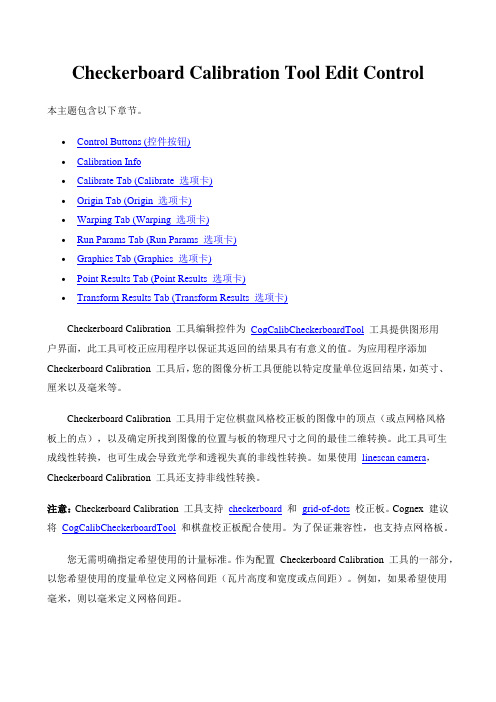
Checkerboard Calibration Tool Edit Control本主题包含以下章节。
•Control Buttons (控件按钮)•Calibration Info•Calibrate Tab (Calibrate 选项卡)•Origin Tab (Origin 选项卡)•Warping Tab (Warping 选项卡)•Run Params Tab (Run Params 选项卡)•Graphics Tab (Graphics 选项卡)•Point Results Tab (Point Results 选项卡)•Transform Results Tab (Transform Results 选项卡)Checkerboard Calibration 工具编辑控件为CogCalibCheckerboardTool工具提供图形用户界面,此工具可校正应用程序以保证其返回的结果具有有意义的值。
为应用程序添加Checkerboard Calibration 工具后,您的图像分析工具便能以特定度量单位返回结果,如英寸、厘米以及毫米等。
Checkerboard Calibration 工具用于定位棋盘风格校正板的图像中的顶点(或点网格风格板上的点),以及确定所找到图像的位置与板的物理尺寸之间的最佳二维转换。
此工具可生成线性转换,也可生成会导致光学和透视失真的非线性转换。
如果使用linescan camera,Checkerboard Calibration 工具还支持非线性转换。
注意:Checkerboard Calibration 工具支持checkerboard和grid-of-dots校正板。
Cognex 建议将CogCalibCheckerboardTool和棋盘校正板配合使用。
为了保证兼容性,也支持点网格板。
您无需明确指定希望使用的计量标准。
作为配置Checkerboard Calibration 工具的一部分,以您希望使用的度量单位定义网格间距(瓦片高度和宽度或点间距)。
VisionPro中文教程_完全版

--Terry Ding
在我们正式开始之前的准备工作…
• 介绍
– 您是谁? – 您工作的公司名称?地点? – 所在岗位/工作职责? – 此前您的视觉体验? – 您的VisionPro应用程序?
• 纪律 • 互联网使用协议 • 课程安排
1
课程预期目标
通过学习以下内容可让您从本课程中受益匪浅:
1
MVS 8500 光电输入/输出选项
• 接线盒(800-5712-3) • 电线(300-0389) • 用于VisionPro的默认输入/输出选项 • 提供8对可编程光电输入线路和输出线
路 • 输入线路4、5、6、7 均为触发线路 • 输出线路4、5、6、7 均为频闪线路
1
MVS 8500 Split 输入/输出选项
• LVDS选项(300-0539) • TTL选项(300-0540) • DualLVDS选项(300-0538)
• Hirose电线在接线盒上提供 5V 和12V电源
• 常用可编程输入/输出接线选项
1
MVS 8600 触发/频闪/编码器
LVDS选项 • VisionPro的默认选项 • 提供多达2个TTL或者光电触发连接 • 提供多达2个TTL或者光电频闪连接 • 提供1个编码器连接 • 提供8条常用光电输入线路和8条常用
Microsoft IEEE 1394总 线驱动程序版
本
DCAM模块版本
DCAM驱动程 序版本
1
FireWire DCAM系统工具
• 拓扑信息包括FireWire的 总线速度
• 总线速度必须是S400或 者S800
• 对于IEEE 1394b 设备的 S100总线速度表明 Windows XP SP2正在运 行 SP2 Windows FireWire总线驱动程序
VisionPro_工具说明_SJG
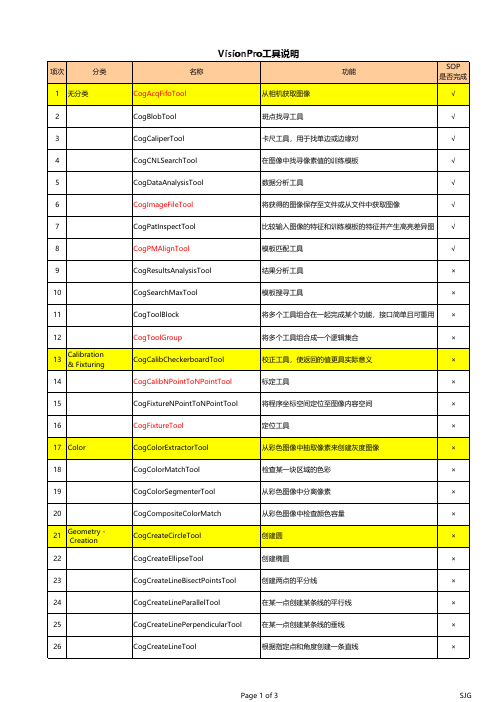
是否完成1无分类CogAcqFifoTool从相机获取图像√2CogBlobTool斑点找寻工具√3CogCaliperTool卡尺工具,用于找单边或边缘对√4CogCNLSearchTool在图像中找寻像素值的训练模板√5CogDataAnalysisTool数据分析工具√6CogImageFileTool将获得的图像保存至文件或从文件中获取图像√7CogPatInspectTool比较输入图像的特征和训练模板的特征并产生高亮差异图√8CogPMAlignTool模板匹配工具√9CogResultsAnalysisTool结果分析工具×10CogSearchMaxTool模板搜寻工具×11CogToolBlock将多个工具组合在一起完成某个功能,接口简单且可重用×12CogToolGroup将多个工具组合成一个逻辑集合×13Calibration& FixturingCogCalibCheckerboardTool校正工具,使返回的值更具实际意义×14CogCalibNPointToNPointTool标定工具×15CogFixtureNPointToNPointTool将程序坐标空间定位至图像内容空间×16CogFixtureTool定位工具×17Color CogColorExtractorTool从彩色图像中抽取像素来创建灰度图像×18CogColorMatchTool检查某一块区域的色彩×19CogColorSegmenterTool从彩色图像中分离像素×20CogCompositeColorMatch从彩色图像中检查颜色容量×21Geometry -CreationCogCreateCircleTool创建圆×22CogCreateEllipseTool创建椭圆×23CogCreateLineBisectPointsTool创建两点的平分线×24CogCreateLineParallelTool在某一点创建某条线的平行线×25CogCreateLinePerpendicularTool在某一点创建某条线的垂线×26CogCreateLineTool根据指定点和角度创建一条直线×是否完成27CogCreateSegmentAvgSegsTool创建两条线段的平均线×28CogCreateSegmentTool创建线段×29Geometry- Finding & FittingCogFindCircleTool找圆工具×30CogFindLineTool找线工具×31CogFitCircleTool拟合圆×32CogFitEllipseTool拟合椭圆×33CogFitLineTool拟合直线×34Geometry- IntersectionCogIntersectCircleCircleTool检测两圆是否相交×35CogIntersectLineCircleTool检测线与圆是否相交×36CogIntersectLineEllipseTool检测线与椭圆是否相交×37CogIntersectLineLineTool检测线线是否相交×38CogIntersectSegmentCircleTool检测线段与圆是否相交×39CogIntersectSegmentEllipseTool检测线段与椭圆是否相交×40CogIntersectSegmentLineTool检测线段与直线是否相交×41CogIntersectSegmentSegmentTool检测线段与线段是否相交×42Geometry- MeasurementCogAngleLineLineTool两条直线的夹角×43CogAnglePointPointTool由两点组成的线段的角度×44CogDistanceCircleCircleTool两圆的最短距离×45CogDistanceLineCircleTool线到圆的最短距离×46CogDistanceLineEllipseTool线到椭圆的最短距离×47CogDistancePointCircleTool点到圆的最短距离×48CogDistancePointEllipseTool点到椭圆的最短距离×49CogDistancePointLineTool点到直线的最短距离×50CogDistancePointPointTool点到点的距离×51CogDistancePointSegmentTool点到线段的最短距离×52CogDistanceSegmentCircleTool线段到圆的最短距离×是否完成53CogDistanceSegmentEllipseTool线段到椭圆的最短距离×54CogDistanceSegmentLineTool线段到线的最短距离×55CogDistanceSegmentSegmentTool线段到线段的最短距离×56ID& VerificationCog2DSymbolTool2维解码工具×57Cog2DSymbolVerifyTool2维解码验证工具×58CogBarcodeTool定位并解码工具×59CogOCVMaxTool确定字符串是否包含预期的字符×60CogOCVTool确定字符串、logo等是否存在于图像中×61CogPDF417Tool用于解码PDF417符号×62ImageProcessingCogAffineTransformTool通过仿射变换产生新的图像×63CogCopyRegionTool复制输入图像的一部分到输出图像×64CogHistogramTool对图像中的像素值进行统计测量×65CogImageAverageTool积累同一场景的不同图像并产生一个平均图像×66CogImageConvertTool将图像从一种格式转换为另一种格式ˇ67CogImageSharpnessTool用来判断图像的锐利度×68CogIPOneImageTool执行基本图像处理操作×69CogIPTwoImageAddTool由两个输入图像产生一个输出图像×70CogIPTwoImageMinMaxTool结合两个图像的像素最小值或最大值×71CogIPTwoImageSubtractTool两幅图像相减得到输出图像×72CogLinescanDistortionCorrectionTool从线扫相机获得图像×73CogPixelMapTool定义输入图像与输出图像之间的映射×74CogPolarUnwrapTool将输出图像部分转换为输出图像×75CogSobelEdgeTool用于分离或增强边界信息×。
visionpro deep learning 使用手册

visionpro deep learning 使用手册VisionPro深度学习使用手册VisionPro是一款功能强大的深度学习软件,为用户提供了丰富的图像处理和分析功能。
本使用手册将向您介绍VisionPro深度学习的基本概念和使用方法,帮助您充分发挥该软件的优势,实现高效准确的图像处理。
一、深度学习简介深度学习是一种基于神经网络的机器学习方法,具有强大的图像识别和模式分析能力。
它能够从大量的数据中学习到复杂的特征表达,再通过训练得到的模型对图像进行分析和处理。
二、软件安装与配置1. 下载并安装VisionPro软件包;2. 运行软件,进行必要的配置设置;3. 导入训练数据和图像样本;4. 设定网络结构和参数。
三、模型训练1. 数据准备:收集并清洗合适的训练数据;2. 数据预处理:对训练数据进行预处理,如缩放、裁剪、增强等;3. 网络搭建:选择适合任务的网络结构,并配置网络参数;4. 损失函数选择:根据实际需求选择适合的损失函数;5. 模型训练:使用训练数据对网络进行训练,优化网络参数;6. 模型评估:使用验证数据对训练得到的模型进行评估和调优。
四、图像处理与分析1. 图像预处理:对待处理图像进行预处理,如去噪、增强、裁剪等;2. 特征提取:使用训练得到的深度学习模型提取图像中的特征信息;3. 物体识别与分类:根据特征信息进行物体识别和分类;4. 目标检测与定位:识别图像中的目标对象并进行准确定位;5. 图像分割与边缘检测:将图像分割成不同区域,识别图像中的边缘信息;6. 图像生成与重建:使用深度学习技术生成新的图像,或对图像进行重建。
五、应用案例1. 医疗影像分析:深度学习在医学影像的分析中具有广泛应用,可用于疾病诊断、病灶检测等;2. 工业质检:通过识别和检测缺陷进行产品质量控制;3. 无人驾驶:利用深度学习进行图像识别和场景理解,实现自动驾驶;4. 安防监控:对监控图像进行实时检测和分析,提高安全性能;5. 智能机器人:深度学习为机器人提供了视觉感知和识别的能力,实现人机交互。
(C#-VisionPro)在C#控件cogRecordDisplay中绘画图形

(C#-VisionPro)在C#控件cogRecordDisplay中绘画图形1.添加控件代码部分:1.添加引⽤,实例化⼯具using Cognex.VisionPro;using Cognex.VisionPro.Display;private CogPolygon Polygon = new CogPolygon();//多边形2.多边形绘图⽅法//多边形public CogPolygon cogPolygon(double[] X,double[] Y){//清楚初始点while (Polygon.NumVertices != 0){Polygon.RemoveVertex(0);}Polygon.Color = CogColorConstants.Green; //这个图形的颜⾊。
可以是任何颜⾊。
//Polygon.DragColor = 0;//拖动时此图形的颜⾊。
Polygon.HighlightColor = CogColorConstants.Yellow;//顶点颜⾊Polygon.HighlightIndex = 1;//获取或设置要亮显的顶点的索引。
如果设置为-1,则没有顶点将出现突出显⽰。
Polygon.Interactive = true;//交互式图形是否允许选择此图形Polygon.LineWidthInScreenPixels = 3;//图形的线条宽度,以像素为单位//Polygon.NumVertices = NumVertices;//此多边形的顶点数//double a =Polygon.Perimeter;//获取多边形的周长Polygon.SelectedColor = CogColorConstants.Yellow;//选中时图形的颜⾊Polygon.VertexAdornment = CogPolygonVertexAdornmentConstants.SolidCircle;//要为每个顶点渲染的装饰形状。
visionpro工具的使用方法

visionpro工具的使用方法VisionPro是一款功能强大的图像处理工具,广泛应用于工业自动化领域。
本文将介绍VisionPro工具的使用方法,帮助读者了解如何使用该工具进行图像处理和分析。
一、VisionPro简介VisionPro是由康耐视(Cognex)公司开发的一款图像处理软件,具有强大的图像处理和分析功能。
它可以帮助用户快速准确地进行图像检测、测量和识别等操作,广泛应用于制造业、物流业和医疗设备等领域。
二、安装和启动VisionPro1. 下载VisionPro安装包,并按照安装向导进行安装。
2. 安装完成后,找到VisionPro的快捷方式,双击启动该软件。
三、图像采集与预处理1. 连接相机:将相机与计算机连接,并确保相机正常工作。
2. 打开VisionPro软件,选择“图像采集”模块。
3. 在图像采集界面,选择相机类型和连接方式,点击“连接”按钮,建立与相机的连接。
4. 进行图像预处理:根据实际需求,对图像进行灰度化、滤波、增强等操作,以提高图像质量和对比度。
四、图像分析与处理1. 创建图像处理任务:在VisionPro界面中,选择“图像处理”模块,点击“新建任务”按钮,创建一个新的图像处理任务。
2. 设置图像处理参数:根据实际需求,设置图像处理的参数,如图像分辨率、灰度阈值、边缘检测算法等。
3. 进行图像分析:使用VisionPro提供的工具,对图像进行特征提取、形状匹配、缺陷检测等操作,以实现对图像中目标物体的识别和分析。
4. 优化图像处理算法:根据实际应用场景和图像特点,对图像处理算法进行调整和优化,以提高处理效果和准确性。
五、结果显示与输出1. 结果显示:VisionPro可以将处理后的图像结果以图像或数据的形式显示出来,方便用户查看和分析。
2. 数据输出:VisionPro还支持将处理结果以数据的形式输出,可以保存为CSV文件或直接与其他软件进行数据交互。
六、应用实例1. 工业自动化:VisionPro可以应用于工业自动化领域,用于产品质量检测、物体定位和识别等操作,提高生产效率和产品质量。
Mindvision工业相机VisionPro专用控件使用说明

Mindvision工业相机VisionPro专用控件使用说明目录安装控件 (2)使用控件 (2)加载工具 (2)工具功能介绍 (4)采集图像 (7)参数存档说明 (8)同时使用2个相机的配置方法 (9)使用自定义相机名称来绑定和初始化相机 (9)使用序列号来绑定和初始化相机 (14)问题与反馈 (16)安装控件该控件工具是基于迈德威视相机SDK开发的,可兼容迈德威视所有型号的相机,包括USB2.0和USB3.0以及GigE和智能相机,安装控件前,需要先安装迈德威视标准的相机安装包(MindVision Camera Platform Setup(2.1.9.43)),然后手动复制以下几个文件进行VisionPro的控件安装,专用的控件文件用的DLL文件分为32位和64位两个版本,分别位于X64和X86两个文件夹里,用户根据自己安装的visionpro版本来选择复制(注意:该控件基于VisionPro8.2版本开发,更高版本的visionpro可能存在不兼容的问题,如需帮助请联系我司技术支持人员):1.MindvisionCameraTool.dll,复制到康耐视的安装路径Cognex\VisionPro\bin 下。
2.MVSDK.dll,复制到康耐视的安装路径Cognex\VisionPro\bin 下3.MindvisionCameraTool.ico,复制到康耐视的安装路径Cognex\VisionPro\bin 下。
4.MindvisionCameraTool.vtt,复制到康耐视的安装路径Cognex\VisionPro\bin\Templates\Tools下。
使用控件加载工具完成控件的安装后,打开VisionPro QuickBuild,进入作业编辑器,如下图所示,点击工具列表按钮后,可以在弹出的列表框里看到MindvisionCameraTool工具了。
拖动工具即可加入的规则列表种图1图2工具功能介绍图3 工具默认的输入和输出参数1.控件工具可以有3种方式初始化相机,具体方式,由输入型参数InitMethod决定,InitMethod为int32类型,具体功能如下:●InitMethod为0时(默认),初始化找到的第一个相机。
VisionPro脚本(一文读懂VisionPro脚本原理与使用方法)

VisionPro脚本(⼀⽂读懂VisionPro脚本原理与使⽤⽅法)⼀、脚本简介1.1 VisionPro项⽬组成简介在介绍脚本之前先简单介绍⼀下VisionPro开发环境(QuickBuild)的项⽬结构,Job是QuickBuild⼯程的基本组成单位,⼀个QucikBuild⼯程⾄少含有⼀个Job,⼯程中所有的Job是并⾏结构,各个Job之间不会相互影响。
每个Job中默认包含⼀个toolGroup,⽤户可以在默认的toolGroup中添加项⽬所需的⼯具和⼯具块。
⼯具块(toolBlock)与⼯具组(toolGroup)都是⼯具的**“容器”**,通过使⽤⼯具块与⼯具组可以将完成某⼀功能的⼯具进⾏封装,实现项⽬模块化,同时亦可将某⼀特定功能的⼯具块或⼯具组导出实现重复使⽤,类似于编程语⾔中“函数”功能。
⼯具块中亦可以包含⼯具块与⼯具组,两者之间的包含关系没有明确层次关系。
1.2 VisionPro脚本简介VisionPro⼯具封装了视觉算法与⽤户交互界⾯,toolGroup与toolBlock提供了组合⼯具的容器,但是并⾮所有的功能都能通过既定交互界⾯实现。
为了让⽤户实现客制化功能更加“随⼼所欲”,实现VisionPro本⾝⽆法实现的逻辑功能,VisionPro预留了脚本功能。
脚本的类型、作⽤与⽀持语⾔如下图所⽰:⼆、脚本类与⽅法VisionPro通过”多态”技术实现脚本功能,VisionPro 的每⼀Job、toolGroup、toolBlock对象都含有⼀个接⼝对象,⽤户通过重写接⼝⽅法实现⾃定义拓展功能。
以toolGroup为例, ICogToolGroupScript接⼝中定义了⼦类中必须实现的函数,当toolGruoup执⾏到某⼀节点(⼯具准备运⾏、⼯具运⾏完成等)时会调⽤相应的接⼝函数实现⽤户指定的功能。
如果你对接⼝、多态理解不够深⼊,你只需要明⽩脚本就是**“填空题”**,VisionPro在适当的位置给你留下空⽩,在这个空⽩区域你可以在满⾜条件的情况下“⾃由发挥”,实现你想要实现的功能。
机器视觉之VisionPro动态创建控件

VisionPro动态创建控件有的时候可能需要在程序中动态创建控件,VisionPro实例中提供了一例动态创建Blob控件的方法。
当然,动态创建过多的控件会极大的消耗系统的资源,建议少用。
用完之后在不再需要时要及时销毁,以回收资源。
1)声明全局变量:Private mBlobTool as CogBolobToolPrivate mBlobEdit as CogBlobEdit2) 创建:由于创建过程需要占用资源,所以需要改变鼠标垫状态。
Me.Cursor=Cursors.WaitCursor构建Blob Toolif mBlobTool is nothing then mBlobTool=new CogBlobToolmBlobEdit=new CogBlobEdit开始初始化Edit控件Ctype(mBlobEdit,ponentModel.ISupportInitialize).BeginInit()原始界面mBlobEdit.Enable=TruemBlobEdit.Location=New System.Drawing.Point(0,0)="CogBlobEdit1"mBlobEdit.Size=new System.Drawing.Size(800,450)mBlobEdit.TabIndex=0Me.tabControl1.SelectedIndex=0Me.BlobTabPage.Controls.Add(mBlobEdit)Ctype(mBlobEdit,ponentModel.ISupportInitialize).EndInit()初始化结束时向BlobEdit控件指定ToolmBlobEdit.Subject=mBlobTool改变鼠标为默认形式Me.Cursor=Cursors.Default添加控件之后界面3)窗体关闭时或其它时候需要回收资源:Me.Cursor=Cursors.WaitCursorMe.BlobTabPage.Controls.Remove(mBlobEdit)mBlobEdit.Dispose()Me.Cursor=Cursor.Default由于在自动创建时控件的AutoCreateTool会被忽略,因此用户必须创建Tool,并把控件指定到此Tool。
【转帖保存】VisionPro工具名称和用途

【转帖保存】VisionPro⼯具名称和⽤途转的贴,保留存博⼀⽆分类1.1. CogAcqFifoTool功能:从相机获取图像1.2. CogBlobTool功能:斑点找寻⼯具1.3. CogCaliperTool功能:卡尺⼯具,⽤于找单边或边缘对1.4.CogCNLSearchTool功能:在图像中找寻像素值的训练模板,基于像素的匹配,分线性和⾮线性两种1.5. CogDataAnalysisTool功能:数据分析⼯具1.6. CogImageFileTool功能:将获得的图像保存⾄⽂件或从⽂件中获取图像1.7. CogPatInspectTool功能:⽐较输⼊图像的特征和训练模板的特征并产⽣⾼亮差异图1.8. CogPMAlignTool功能:模板匹配⼯具1.9. CogResultsAnalysisTool功能:结果分析⼯具1.10.CogSearchMaxTool功能:模板搜寻⼯具1.11. CogToolBlock功能:将多个⼯具组合在⼀起完成某个功能,接⼝简单且可重⽤1.12. CogToolGroup功能:将多个⼯具组合成⼀个逻辑集合⼆ Calibration & Fixturing2.1. CogCalibCheckerboardTool功能:校正棋盘格⼯具,使返回的值更具实际意义2.2. CogCalibNPointToNPointTool功能:标定⼯具,点对点的矫正2.3. CogFixtureNPointToNPointTool功能:将程序坐标空间定位⾄图像内容空间2.4.CogFixtureTool功能:定位⼯具三 Color3.1. CogColorExtractorTool功能:从彩⾊图像中抽取像素来创建灰度图像3.2. CogColorMatchTool功能:检查某⼀块区域的⾊彩3.3. CogColorSegmenterTool功能:从彩⾊图像中分离像素3.4.CogCompositeColorMatch功能:从彩⾊图像中检查颜⾊容量四 Geometry - Creation4.1. CogCreateCircleTool功能:创建圆4.2. CogCreateEllipseTool功能:创建椭圆4.3. CogCreateLineBisectPointsTool功能:创建两点之间的平分线4.4.CogCreateLineParallelTool功能:在某⼀点创建某条线的平⾏线4.5. CogCreateLinePerpendicularTool功能:在某⼀点创建某条线的垂线4.6. CogCreateLineTool功能:根据指定点和⾓度创建⼀条直线4.7. CogCreateSegmentAvgSegsTool功能:创建两条线段的平均线4.8.CogCreateSegmentTool功能:创建线段五 Geometry - Finding & Fitting5.1. CogFindCircleTool功能:找圆⼯具5.2. CogFindLineTool功能:找线⼯具5.3. CogFitCircleTool功能:拟合圆5.4.CogFitEllipseTool功能:拟合椭圆,把测量卡⼝扣住待拟合的部分就好了5.5. CogFitLineTool功能:拟合直线六 Geometry - Intersection6.1. CogIntersectCircleCircleTool功能:检测两圆是否相交6.2. CogIntersectLineCircleTool功能:检测线与圆是否相交6.3. CogIntersectLineEllipseTool功能:检测线与椭圆是否相交6.4. CogIntersectLineLineTool功能:检测线与线是否相交6.5. CogIntersectSegmentCircleTool功能:检测线段与是否相交6.6. CogIntersectSegmentEllipseTool功能:检测线段与椭圆是否相交6.7. CogIntersectSegmentLineTool功能:检测线段与线是否相交6.8.CogIntersectSegmentSegmentTool功能:检测线段与线段是否相交七 Geometry - Measurement7.1. CogAngleLineLineTool功能:两条直线的夹⾓,选择两条直线的定位7.2. CogAnglePointPointTool功能:由两点组成的线段的⾓度7.3. CogDistanceCircleCircleTool功能:两圆的最短距离7.4. CogDistanceLineCircleTool功能:线到圆的最短距离7.5. CogDistanceLineEllipseTool功能:线到椭圆的最短距离7.6. CogDistancePointCircleTool功能:点到圆的最短距离7.7. CogDistancePointEllipseTool功能:点到椭圆的最短距离7.8.CogDistancePointLineTool功能:点到线的最短距离7.9. CogDistancePointPointTool功能:点到点的最短距离7.10.CogDistancePointSegmentTool功能:点到线段的最短距离7.11. CogDistanceSegmentCircleTool功能:线段到圆的最短距离7.12. CogDistanceSegmentEllipseTool功能:线段到椭圆的最短距离7.13. CogDistanceSegmentLineTool功能:线段到线的最短距离7.14. CogDistanceSegmentSegmentTool功能:线段到线段的最短距离⼋ ID & Verification8.1. Cog2DSymbolTool功能:2维解码⼯具8.2. Cog2DSymbolVerifyTool功能:2维解码验证⼯具8.3. CogBarcodeTool功能:定位并解码⼯具8.4. CogOCVMaxTool功能:确定字符串是否包含预期的字符8.5. CogOCVTool功能:确定字符串、logo等是否存在于图像中8.6. CogPDF417Tool功能:⽤于解码PDF417符号8.7.CogIDTool功能:识别⼆维码条形码九 Geometry - Measurement9.1. CogAffineTransformTool功能:通过仿射变换产⽣新的图像9.2. CogCopyRegionTool功能:复制输⼊图像的⼀部分到输出图像9.3. CogHistogramTool功能:对图像中的像素值进⾏统计测量9.4. CogImageAverageTool功能:积累同⼀场景的不同图像并产⽣⼀个平均图像9.5. CogImageConvertTool功能:将图像从⼀种格式转换为另⼀种格式9.6. CogImageSharpnessTool功能:⽤来判断图像的锐利度9.7.CogIPOneImageTool功能:执⾏基本图像处理操作9.8. CogIPTwoImageAddTool功能:由两个输⼊图像产⽣⼀个输出图像9.9.CogIPTwoImageMinMaxTool功能:结合两个图像的像素最⼩值或最⼤值9.10. CogIPTwoImageSubtractTool功能:两幅图像相减得到输出图像9.11. CogLinescanDistortionCorrectionTool功能:从线扫相机获得图像9.12. CogPixelMapTool功能:定义输⼊图像与输出图像之间的映射9.13. CogPolarUnwrapTool功能:将输出图像部分转换为输出图像9.14. CogSobelEdgeTool功能:⽤于分离或增强边界信息看了感觉怎么样?来说说吧。
VisionPro控件的使用

VisionPro控件的使用C# 开发篇VisionPro 常用控件的说明1.工具设置窗体a.CogPMAlignEditV2 [ 模版匹配设置窗体控件]CogPMAlignEditV2.Subject : 工具关联对象如:CogPMAlignEditV2.Subject = CogPMAlignTool1;CogPMAlignTool1 的类型为CogPMAlignToolb.CogFixtureEditV2 [ 坐标定位设置窗体控件]CogFixtureEditV2.Subject : 工具关联对象如:CogFixtureEditV2.Subject = CogFixture Tool1;CogFixture Tool1的类型为CogFixture Toolc.CogCalibNPointToNPointEditV2 [ N点坐标矫正设置窗体控件]CogCalibNPointToNPointEditV2.Subject : 工具关联对象如:CogCalibNPointToNPointEditV2.Subject = CogCalibNPointToNPoint Tool1;CogCalibNPointToNPoint Tool1的类型为CogCalibNPointToNPoint Tool-------------------------------------------------其中:未矫正X : 像素坐标X未矫正Y : 像素坐标Y原始的已校正X : 物理坐标X原始的已校正Y : 物理坐标Y-------------------------------------------------d.CogFindCircleEditV2 [ 圆形寻找设置窗体控件]CogFindCircleEditV2.Subject : 工具关联对象如:CogFindCircleEditV2.Subject = CogFindCircle Tool1;CogFindCircle Tool1的类型为CogFindCircle Toole.CogAcqFifoEditV2 [ 相机信息设置窗体控件]CogAcqFifoEditV2.Subject : 工具关联对象如:CogAcqFifoEditV2.Subject = CogAcqFifo Tool1;CogAcqFifo Tool1的类型为CogAcqFifo Toolf.CogImageFileEditV2 [ 图像文件设置窗体控件]CogImageFileEditV2.Subject : 工具关联对象如:CogImageFileEditV2.Subject = CogImageFile Tool1; CogImageFile Tool1的类型为CogImageFile Toolg.cogToolGroupEditV21 [ 工具组管理设置窗体控件]cogToolGroupEditV21.Subject : 工具关联对象如:cogToolGroupEditV21.Subject = cogToolGroup Tool1;cogToolGroup Tool1的类型为cogToolGroup Tool 2.显示控件CogDisplay [ 图像显示窗体控件]显示图片:cogDisplay1.Image = image;获取图片:image = cogDisplay1.Image;附: image 图片变量(类型为ICogImage)//显示图层清空cogDisplay1.StaticGraphics.Clear();cogDisplay1.InteractiveGraphics.Clear()//在CogDisplay1中显示文字//需要引用的空间using Cognex.VisionPro;using Cognex.VisionPro.Display;//实现方法private void Create_Font(CogDisplay MyDisplay, string Font, int FontSize, double X, double Y, string Label, CogColorConstants Mycolor,CogGraphicLabelAlignmentConstants MyAlignment, string GroupName){//创建窗体显示字符串标签CogGraphicLabel MyLabel = new CogGraphicLabel();//创建窗体显示字体格式Font MyFont = new Font(Font, FontSize, FontStyle.Regular);MyLabel.GraphicDOFEnableBase = CogGraphicDOFConstants.None;MyLabel.Interactive = false;MyLabel.Font = MyFont;//设置标签的字体属性MyLabel.Color = Mycolor;//设置显示标签的额字体显示颜色MyLabel.Alignment = MyAlignment;//对齐方式MyLabel.SetXYText(X, Y, Label);//文字显示坐标//将文字显示在CogDisplay1的活动图层上MyDisplay.InteractiveGraphics.Add(MyLabel, GroupName, false);}//将文本图层显示在CogDisplay1的静态图层上CogDisplay1.StaticGraphics.Add(CogPMAlignTool1.Results.Item(0).CreateRes ultGraphics(CogPMAlignResultGraphicConstants.CoordinateAxes), "");附:CogPMAlignTool1 匹配工具(下文有说明)CogPMAlignTool1.Results.Item(0).CreateResultGraphics(CogPMAlignResultGraphicConstants.CoordinateAxes) :意思是创建一个匹配工具的结果图层,这个图层是用来显示一中心坐标得出来的坐标轴VisionPro 工具组文件的使用1.工具组的建立打开VisionPro,,双击“CogJob1”(这里以CogJob1为列)在“VisionPro 工具”中选择“CogToolGroup”工具组工具,将其拖到工具表中然后双击“CogToolGroup”中,在“CogToolGroup1“中添加你需要的工具。
VisionPro图标工具说明

VisionPro图标工具说明项次分类名称功能(保护密码:123)1无分类 CogAcqFifoTool从相机获取图像2 CogBlobT ool斑点找寻工具3 CogCaliperTool卡尺工具,用于找单边或边缘对4 CogCNLSearchT ool在图像中找寻像素值的训练模板5 CogDataAnalysisTool数据分析工具6 CogImageFileTool将获得的图像保存至文件或从文件中获取图像7 CogPatInspectT ool比较输入图像的特征和训练模板的特征并产生高亮差异图8 CogPMAlignTool模板匹配工具(模型定位)9 CogResultsAnalysisTool结果分析工具10 CogSearchMaxT ool模板搜寻工具11 CogT oolBlock将多个工具组合在一起完成某个功能,接口简单且可重用12 CogT oolGroup将多个工具组合成一个逻辑集合13Calibration & Fixturing CogCalibCheckerboardTool校正工具,使返回的值更具实际意义14 CogCalibNPointToNPointTool标定工具15 CogFixtureNPointToNPointTool将程序坐标空间定位至图像内容空间16 CogFixtureTool定位工具17Color CogColorExtractorT ool从彩色图像中抽取像素来创建灰度图像18 CogColorMatchTool检查某一块区域的色彩19 CogColorSegmenterT ool从彩色图像中分离像素20 CogCompositeColorMatch从彩色图像中检查颜色容量21Geometry - Creation CogCreateCircleTool创建圆22 CogCreateEllipseTool创建椭圆23 CogCreateLineBisectPointsTool创建两点的平分线24 CogCreateLineParallelTool在某一点创建某条线的平行线25 CogCreateLinePerpendicularT ool在某一点创建某条线的垂线26 CogCreateLineT ool根据指定点和角度创建一条直线27 CogCreateSegmentAvgSegsTool创建两条线段的平均线28 CogCreateSegmentTool创建线段29Geometry - Finding & Fitting CogFindCircleTool找圆工具30 CogFindLineT ool找线工具31 CogFitCircleTool拟合圆32 CogFitEllipseTool拟合椭圆33 CogFitLineTool拟合直线34Geometry - Intersection CogIntersectCircleCircleT ool检测两圆是否相交35 CogIntersectLineCircleT ool检测线与圆是否相交36 CogIntersectLineEllipseTool检测线与椭圆是否相交37 CogIntersectLineLineT ool检测线线是否相交38 CogIntersectSegmentCircleTool检测线段与圆是否相交39 CogIntersectSegmentEllipseT ool检测线段与椭圆是否相交40 CogIntersectSegmentLineTool检测线段与直线是否相交41 CogIntersectSegmentSegmentT ool检测线段与线段是否相交42Geometry - Measurement CogAngleLineLineT ool两条直线的夹角43 CogAnglePointPointTool由两点组成的线段的角度44 CogDistanceCircleCircleT ool两圆的最短距离45 CogDistanceLineCircleT ool线到圆的最短距离46 CogDistanceLineEllipseTool线到椭圆的最短距离47 CogDistancePointCircleTool点到圆的最短距离48 CogDistancePointEllipseT ool点到椭圆的最短距离49 CogDistancePointLineTool点到直线的最短距离50 CogDistancePointPointTool点到点的距离51 CogDistancePointSegmentTool点到线段的最短距离52 CogDistanceSegmentCircleTool线段到圆的最短距离53 CogDistanceSegmentEllipseT ool线段到椭圆的最短距离54 CogDistanceSegmentLineTool线段到线的最短距离55 CogDistanceSegmentSegmentT ool线段到线段的最短距离56ID & Verification Cog2DSymbolTool2维解码工具57 Cog2DSymbolVerifyTool2维解码验证工具58 CogBarcodeT ool定位并解码工具59 CogOCVMaxTool确定字符串是否包含预期的字符60 CogOCVTool确定字符串、logo等是否存在于图像中61 CogPDF417Tool用于解码PDF417符号62Image Processing CogAffineTransformT ool通过仿射变换产生新的图像63 CogCopyRegionTool复制输入图像的一部分到输出图像64 CogHistogramT ool对图像中的像素值进行统计测量65 CogImageAverageTool积累同一场景的不同图像并产生一个平均图像66 CogImageConvertTool将图像从一种格式转换为另一种格式67 CogImageSharpnessTool用来判断图像的锐利度68 CogIPOneImageTool执行基本图像处理操作69 CogIPTwoImageAddT ool由两个输入图像产生一个输出图像70 CogIPTwoImageMinMaxTool结合两个图像的像素最小值或最大值71 CogIPTwoImageSubtractTool两幅图像相减得到输出图像72 CogLinescanDistortionCorrectionT ool从线扫相机获得图像73 CogPixelMapT ool定义输入图像与输出图像之间的映射74 CogPolarUnwrapTool将输出图像部分转换为输出图像75 CogSobelEdgeT ool用于分离或增强边界信息。
visionpro deep learning 使用手册

visionpro deep learning 使用手册VisionPro深度学习使用手册欢迎使用VisionPro深度学习!本手册将为您提供详尽的使用指南,帮助您充分利用VisionPro深度学习功能。
请按照以下步骤操作,以获得最佳的使用体验。
第一步:安装和配置VisionPro深度学习在开始使用VisionPro深度学习之前,您需要先安装和配置软件。
确保您已获得最新版本,并具备以下准备工作:1. 确认您的计算机系统满足最低配置要求。
2. 安装VisionPro深度学习软件并按照安装向导进行设置。
3. 配置深度学习框架,如TensorFlow或PyTorch。
4. 准备好您的训练数据集和图像库。
第二步:创建和训练深度学习模型在VisionPro深度学习中创建和训练模型是非常重要的步骤。
请按照以下步骤进行操作:1. 打开VisionPro深度学习软件,并选择“新建模型”选项。
2. 在模型编辑器中,选择适当的模型类型,如分类、目标检测或语义分割。
3. 导入训练数据集并进行数据预处理。
4. 在模型编辑器中添加网络层、激活函数和损失函数,构建您的深度学习模型。
5. 配置训练参数,如学习率、迭代次数和批次大小。
6. 启动训练过程,并监控训练过程中的准确率和损失。
第三步:模型测试和性能评估在训练完成后,需要对模型进行测试和性能评估,确保模型的稳定性和准确性。
下面是一些建议的步骤:1. 划分测试集,并导入测试数据。
2. 使用已训练的模型进行测试,并记录测试结果。
3. 评估模型的准确率、召回率和F1-score等指标。
4. 根据评估结果,对模型进行改进或优化。
第四步:部署和应用模型在您满意模型的性能后,可以将其部署到实际应用中。
本步骤包括以下内容:1. 导出训练好的模型以备后续使用。
2. 集成深度学习模型和VisionPro视觉工具之间的连接。
3. 在实际生产环境中应用模型,并对其进行实时预测或分析。
4. 针对实际应用中的问题,对模型进行调整和优化。
康耐视VisionPro软件操作手册V10

广州三拓识别技术有限公司GUANGZHOU SANTUO INDETIFCATION TECH.CO.,LTD.康耐视VisionPro操作手册V1.02013522‐‐•设置IP地址•获取图像•图像定位•条码检测•结果输出(超级终端)设置IP地址1,手动配置电脑网卡的IP地址。
如下图:2,从开始菜单/Cognex菜单下打开GigE Vision Configuration Tool.VisionPro以太网相机IP地址配置软件3,配置相机的IP地址与电脑对应网卡的IP地址为同一个网段。
获取图像1,启动VisionPro主程序2,双击image Source (图像来源) 打开设置对话框。
3,选择“照相机”。
并从相机列表里选择对应的相机。
然后视频格式选择“Mono”。
注明:Mono表示黑白图像。
4,点击“初始化取相”,修改曝光时间为0.5ms.取消时限前面的勾。
说明:”时限”即取图像超时。
表示执行了取图像的命令,但在设定时间内没有获取到图像。
多在外部触发模式时,等待外部电眼等触发信号时间过长而报错。
5,点击左Image Source 窗口左上角的相机符号,即显示实时画面。
在画面上点击右键来缩放图像等。
6,若需要设置为外部电眼触发。
可切换到“闪光灯和触发器”页面。
选择“硬件自动”选项。
图像定位1,选择“作业编辑器”窗口。
点击左上角的“单次运行作业”按钮。
获取一张图像。
2,从窗口工具栏的“显示VisionPro工具”打开工具窗口。
里面为此软件的检测算法。
3,定位图像设置步骤。
首先从工具窗口拖动CogPMAlignTool和CogFixtureTool到作业编辑器。
并按住鼠标左键对这两个工具进行连线编程。
如下图。
4,双击CogPMAlignTool1,在弹出的窗口对其参数进行设置。
首先点击“抓取训练图像”按钮。
“训练图像”表示一张标准的图像。
若相机现在拍的图像不是很理想,则重新执行拍照动作后再点击此按钮。
VisionPro控件的使用 C# 开发篇

VisionPro控件的使用 C# 开发篇VisionPro 常用控件的说明1.工具设置窗体a. CogPMAlignEditV2 [ 模版匹配设置窗体控件]CogPMAlignEditV2.Subject : 工具关联对象如:CogPMAlignEditV2.Subject = CogPMAlignTool1;CogPMAlignTool1 的类型为CogPMAlignToolb. CogFixtureEditV2 [ 坐标定位设置窗体控件 ]CogFixtureEditV2.Subject : 工具关联对象如:CogFixtureEditV2.Subject = CogFixtureTool1;CogFixtureTool1的类型为CogFixtureToolc. CogCalibNPointToNPointEditV2 [ N点坐标矫正设置窗体控件 ]CogCalibNPointToNPointEditV2.Subject : 工具关联对象如:CogCalibNPointToNPointEditV2.Subject = CogCalibNPointToNPointTool1; CogCalibNPointToNPointTool1的类型为CogCalibNPointToNPointTool------------------------------------------------------------其中:未矫正X : 像素坐标X未矫正Y : 像素坐标Y原始的已校正X : 物理坐标 X原始的已校正Y : 物理坐标 Y-------------------------------------------------------------d. CogFindCircleEditV2 [ 圆形寻找设置窗体控件 ]CogFindCircleEditV2.Subject : 工具关联对象如:CogFindCircleEditV2.Subject = CogFindCircleTool1; CogFindCircleTool1的类型为CogFindCircleToole. CogAcqFifoEditV2 [ 相机信息设置窗体控件 ]CogAcqFifoEditV2.Subject : 工具关联对象如:CogAcqFifoEditV2.Subject = CogAcqFifoTool1; CogAcqFifoTool1的类型为CogAcqFifoToolf. CogImageFileEditV2 [ 图像文件设置窗体控件 ]CogImageFileEditV2.Subject : 工具关联对象如:CogImageFileEditV2.Subject = CogImageFileTool1; CogImageFileTool1的类型为CogImageFileToolg. cogToolGroupEditV2 [ 工具组管理设置窗体控件 ]cogToolGroupEditV21.Subject : 工具关联对象如:cogToolGroupEditV21.Subject = cogToolGroupTool1; cogToolGroupTool1的类型为cogToolGroupTool2.显示控件CogDisplay [ 图像显示窗体控件 ]显示图片:cogDisplay1.Image = image; 获取图片:image = cogDisplay1.Image; 附: image 图片变量(类型为 ICogImage)//显示图层清空cogDisplay1.StaticGraphics.Clear();cogDisplay1.InteractiveGraphics.Clear()//在CogDisplay1中显示文字//需要引用的空间usingCognex.VisionPro;usingCognex.VisionPro.Display;//实现方法private void CogDisplay string intCreate_Font( MyDisplay, Font, FontSize,double double string CogColorConstantsX, Y, Label, Mycolor, CogGraphicLabelAlignmentConstants stringMyAlignment, GroupName){//创建窗体显示字符串标签CogGraphicLabel new CogGraphicLabel()MyLabel = ;//创建窗体显示字体格式Font new FontStyle.MyFont = Font(Font, FontSize, Regular);GraphicDOFEnableBase CogGraphicDOFConstantsMyLabel. = .None;falseMyLabel.Interactive = ;MyLabel. =MyFont;//设置标签的字体属性FontColorMyLabel. = Mycolor;//设置显示标签的额字体显示颜色AlignmentMyLabel. = MyAlignment;//对齐方式SetXYTextMyLabel.(X, Y, Label);//文字显示坐标//将文字显示在CogDisplay1的活动图层上falseMyDisplay.InteractiveGraphics.Add(MyLabel, GroupName, );}//将文本图层显示在CogDisplay1的静态图层上CogDisplay1.StaticGraphics.Add(CogPMAlignTool1.Results.Item(0).CreateResCogPMAlignResultGraphicConstantsultGraphics(.CoordinateAxes), "");附:CogPMAlignTool1 匹配工具(下文有说明)CogPMAlignTool1.Results.Item(0).CreateResultGraphics(CogPMAlignResultGraphicConstants .CoordinateAxes) :意思是创建一个匹配工具的结果图层,这个图层是用来显示一中心坐标得出来的坐标轴VisionPro 工具组文件的使用1. 工具组的建立打开VisionPro,,双击“CogJob1”(这里以CogJob1为列)在“VisionPro 工具”中选择“CogToolGroup”工具组工具,将其拖到工具表中然后双击“CogToolGroup”中,在“CogToolGroup1“中添加你需要的工具。
- 1、下载文档前请自行甄别文档内容的完整性,平台不提供额外的编辑、内容补充、找答案等附加服务。
- 2、"仅部分预览"的文档,不可在线预览部分如存在完整性等问题,可反馈申请退款(可完整预览的文档不适用该条件!)。
- 3、如文档侵犯您的权益,请联系客服反馈,我们会尽快为您处理(人工客服工作时间:9:00-18:30)。
VisionPro 控件的使用C#开发篇VisionPro 常用控件的说明 1. 工具设置窗体a. CogPMAlignEditV2 [模版匹配设置窗体控件]丄'-CogPMAlignEditV2.Subject :工具关联对象 如:CogPMAlignEditV2.Subject =CogPMAlignTool1; CogPMAlignTool1的类型为 CogPMAlignToolCogFixtureEditV2.Subject :工具关联对象 如:CogFixtureEditV2.Subject =CogFixture Tool1;CogFixture Tool1 的类型为 CogFixture Toolc. CogCalibNPointToNPointEditV2 [ N 点坐标矫正设置窗体控件]b. CogFixtureEditV2 [坐标定位设置窗体控件]匸 i CogFi>tureEditV2讥;CogCalibNPoirtToNPciTitEdit¥2CogCalibNPoi ntToNPoi ntEditV2.Subject :工具关联对象如:CogCalibNPointToNPointEditV2.Subject = CogCalibNPointToNPoint Tooll;CogCalibNPointToNPoint Tool1 的类型为CogCalibNPointToNPoint Tool其中:未矫正X:像素坐标X未矫正Y:像素坐标Y原始的已校正X :物理坐标X原始的已校正Y :物理坐标Yd. CogFindCircleEditV2 [圆形寻找设置窗体控件]CogFi ndCircleEditV2.Subject :工具关联对象如:CogFindCircleEditV2.Subject = CogFindCircle Tool1;CogFindCircle Tool1 的类型为CogFindCircle Tool]e. CogAcqFifoEditV2 [相机信息设置窗体控件]同—-!CogAcqFifo Tooll;CogAcqFifo Tooll 的类型为 CogAcqFifo Toolf. CoglmageFileEditV2 [图像文件设置窗体控件 ]□; 11 J;' :|CoglmageFileEditV2.Subject :工具关联对象 如:CoglmageFileEditV2.Subject = CogImageFile Tool1; CogImageFile Tool1 的类型为 CogImageFile Tool |g. cogToolGroupEditV21 [工具组管理设置窗体控件 ]CogAcqFifoEditV2.Subject :工具关联对象 如:CogAcqFifoEditV2Subject =!-cogToolGroupEditV21.Subject :工具关联对象女口:cogToolGroupEditV21.Subject = cogToolGroup Tooll;cogToolGroup Tooll 的类型为cogToolGroup Tool |2. 显示控件CogDisplay [图像显示窗体控件]显示图片:cogDisplay1 .Im age = image; 获取图片:image = cogDisplay1 .Im age;附:image 图片变量(类型为ICogImage)//显示图层清空cogDisplay1 .StaticGraphics.Clear();cogDisplay1 .In teractiveGraphics.Clear()//在CogDisplay1 中显示文字//需要引用的空间!-using Cogn ex.Visi on Pro;using Cognex.VisionPro.Display;//实现方法private void Create_Font( CogDisplay MyDisplay, string Font, int FontSize, double X, double Y, string Label, CogColorConstants Mycolor,CogGraphicLabelAlig nmentCon sta nts MyAlig nment, str ing GroupName)—{//创建窗体显示字符串标签CogGraphicLabel MyLabel = new CogGraphicLabel ();//创建窗体显示字体格式」Font MyFont = new Font (Font, FontSize, FontStyle .Regular);MyLabel. GraphicDOFE nableBase = CogGraphicDOFC on sta nts .None;MyLabel. In teractive = false ;MyLabel. Font = MyFont; //设置标签的字体属性//将文字显示在CogDisplay1的活动图层上false ); | MyDisplay.I nteractiveGraphics.Add(MyLabel, GroupName, }//将文本图层显示在CogDisplay1的静态图层上CogDisplay1.StaticGraphics.Add(CogPMAlig nTool1.Results.ltem(0).CreateRes ultGraphics( CogPMAlignResultGraphicConstants .CoordinateAxes), "");附:CogPMAlignTool1 匹配工具(下文有说明)CogPMAlig nTool1.Results.ltem(0).CreateResultGraphics(CogPMAlig nResultGraphicConstants.CoordinateAxes) :意思是创建一个匹配工具的结果图层,这个图层是用来显示一中心坐标得出来的坐标轴VisionPro工具组文件的使用1.工具组的建立打开VisionPro,,双击“ CogJobT (这里以CogJob1 为列)Jn iksv, CH.*.』绘丛顷注iff在"VisionPro工具”中选择"CogToolGroup”工具组工具,将其拖到工具表中-!C ugF 1 llik^p tT u vl#CogFHjai£nToolC ogKe sul t sAnalysi sTocl (XC og5$ AT e>M AX T C ol1 然后双击"CogToolGroup ”中,在"CogToolGroupI "中添加你需要的工具。
寥国為也b / 內囱耳丽画芻年工具(hrap-iiLCS^sionPinp 工_冥4^ ,\T OD L I G TO ?UP 输bk 》 -:••网• Tn age Soorce Lhitput 』・ia 莒m-H CogToolGrompl 二嘴► dooLGroijp 辅flR CcgA^qTi foTsolCo^LolTcolfT CotjCalipfl-Tool金 rogCffLSeirchTiifll C tAriol^s iE T^^L Cugjli a.g.eFili=Tc!@l;ri -1令耳陀约“逼圉贰固tT B Grdhi" S 1 4R <T-ia]LGr*w 输.入》 孕 C u ^Ac<[r i f IJ T U 1 * i …亠 Chatpitl*a£«- ---------------------------- 段 C o ^Cal i bNF ol ttl oMTo ImT o ol 1 !■■ * Infu^Im-fig* < ----------------------------- 1 :■ - # Cal ibrati on Se tUne L L I brit*dF<ii n 桂(D) [-C«diSotUaicalllrdP «iat!f O) !■ “* 匚illbrttiSttUaeLLibrtttdt4in 上K (1) >■ -Cedi *n SotUacbli 治祖蛊dP 由iat!f (1) !■■■ * Lailsrstim.Se tUaieillbrtt*dF < 1 ntX 12〕 CogBlobToolflf* Cc> gC &lx pea T 3 oLCogCHUearckTcfcol 匚 uglHKnHpi iT w'ulCog! itIriSpe:tToolC 艸IT 泅CogRe s^ltsAjxslys: sT «ol 匸右 贞自苗cWI aiT&clLogTdftLblsejK CflgT&o-L^jr C«1 i¥r<ii*n. S«iV&ctlibr«t«JP«£Jf C) s,aOalpi-tliriacs —|磚 CugTfflM. ^Tuai * 卜 * IlM )U^Ifn4£t 4 -----卜—Ett&ul I L «RI [0 ]. iFuft () 曲商耳+曲*亠14田曰 A Fix.*3a i 匸右据 Co (C *1 L bZhtck*rt>csi dT ool 洱 --------------------- 1 —g* Co tf ix tur *HI o mlToKF B i ntT o cil jrt Co^Fixiix IE T VO L 添加完工具并设置配置后,点击 ■'保存成工作组文件。
■ S EA 曲tfoTg 枫 1 *► ChjtjkLitrTiig? -------------------------------------- ;A C DsjC 1L iNF 31Jl.il ojll' OLXLirO ell訐* I-nputlftsj* ---------------------■ Cidt bi*i 畑 £e I'U FI C d./br 讥盤廿盅inil (DI•*「□• -r iti 丫「• ^;iTh-.r il J hr^r6j?*ijrtl 0 Cisltbf a-ti SetUriC &1 ? ivU (]IT al L tor at i DCI . S=>iUk-ac &J abritcdTcjnt'T (1r氏■暫Ju 为 Cftlihrihtiftn. 心、d?esirtT 俚〕 + —i 「詐1帕IjgftTwll ** L^pultln&CB ; € ------ '今■■ 11 11JA IF DE ^<()K^silts iLsi .Ji . <-e Ltosel.)- Trcuslitio: 2.工具组的编程加载在程序的编写中,需要加载工具组文件 m 财J OT> tm:£ WtN7 X&6(e :l FxP^E N.. ToolGrtHjp.tppf厅尹海仃I: vitionPf ; .N ET 二IF 瓷匸 I JVP p],PIWAliignTooLvpp 。
